Anuncios Google
Aprendiendo a usar máscaras de capa

 Las mascaras de capa es una de esas útilidades que solemos desconocer al empezar a usar una herramienta de diseño gráfico como Gimp. Pero que al conocerla es una de las opciones que mas se usan. Por eso, hoy os mostraré como aprender a usar esta magnífica opción que disponemos para Gimp.
Las mascaras de capa es una de esas útilidades que solemos desconocer al empezar a usar una herramienta de diseño gráfico como Gimp. Pero que al conocerla es una de las opciones que mas se usan. Por eso, hoy os mostraré como aprender a usar esta magnífica opción que disponemos para Gimp.
Hoy vamos a aprender a:
- Usar las máscaras de capa
- Desaturar una imágen (Convertir a blanco y negro)
Vamos a necesitar:
- Gimp 2.6
- Conexión a Internet (Para descargar algún ejemplo)
- Ganas de aprender
Bueno, ahora que ya sabemos todo lo que necesitamos, ¡manos a la obra!. Primero, como es de saber, abriremos nuestro editor de imagenes.
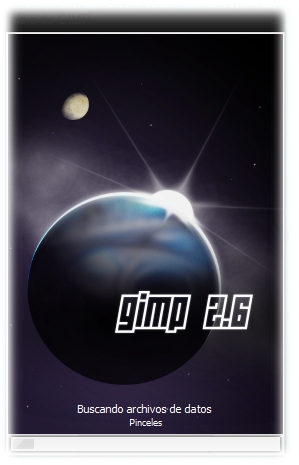 Tras iniciarlo lo primero sera abrir la imagén que queramos usar para este tutorial, en mi caso usaré esta:
Tras iniciarlo lo primero sera abrir la imagén que queramos usar para este tutorial, en mi caso usaré esta:
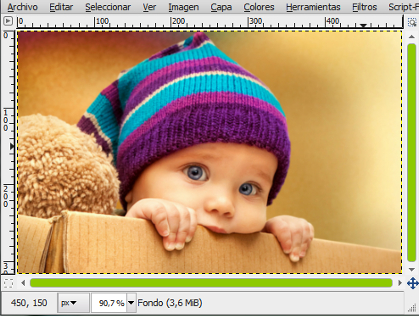
Al terminar lo dicho, tendrémos que duplicar nuestra capa (Para duplicar, hacer click en el botón marcado en la imagen de abajo). Debería quedar algo así:
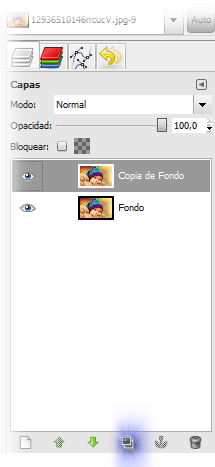
Lo próximo que deberíamos hacer tras esto, sería desaturar la capa recién duplicada, es decir la que esta situada en la parte superior de la pestaña de capas.
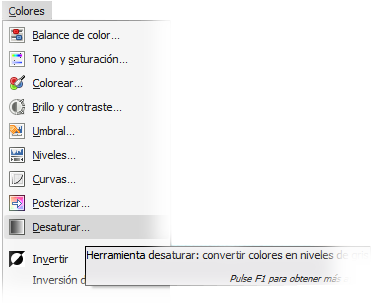
Después de hacer eso, podríamos observar esto:
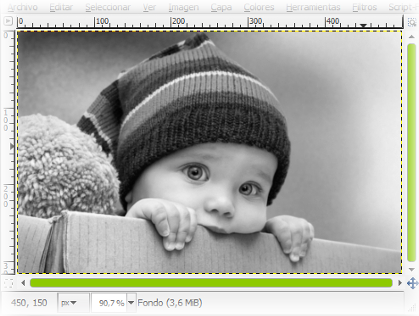
El siguiente paso que haremos será hacer click con el botón derecho del raton en la capa desaturada y elegir la opción añadir máscara de capa.
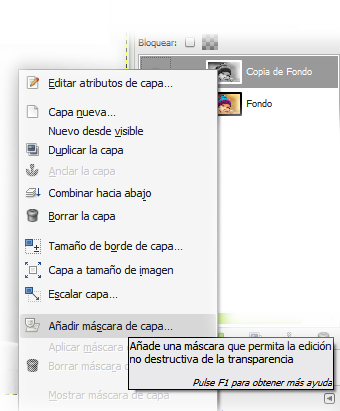
Dentro de esta opción, elegiremos la subopción llamada "Blanco (opacidad total)".
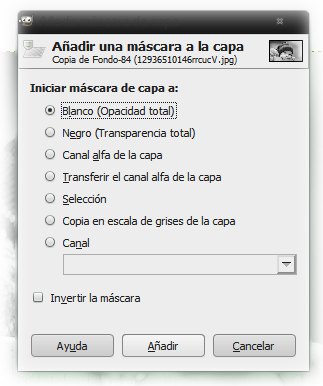
Luego elejirmos un pincel con el borde suavizado.
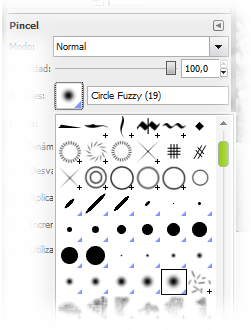
Y con eso empezamos a pintar o que queremos colorear. La bueno de esta opción, es que, da un resultado mas profesional.
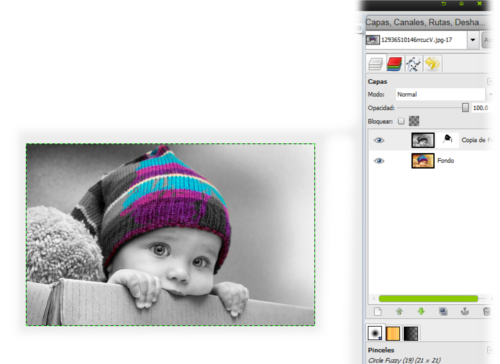
Seguiremos así hasta terminar con todos los huecos que querámos rellenar.
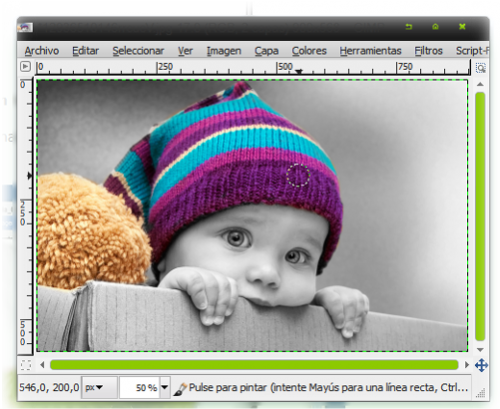

*El antes y el después.
Bueno, espero que hayais podido aprender algo nuevo sobre esta maravillosa opción. ¡Hasta otra!
Si no te ves capaz de leer todo el texto, también puedes ver el maravilloso video aportado por Psprekiem:
*Video-Tutorial de como usar las mascaras de capa.
Anuncios Google
- Inicie sesión o regístrese para enviar comentarios
- 7127 lecturas

Comentarios
Muchas Gracias Jeyzee He
Muchas Gracias Jeyzee
He hecho un tutorial por si lo quieres subir, he agradecido a scenebeta xD
http://www.youtube.com/user/JaviMartinezM?feature=mhee
Saludos y Gracias por el tuto ^^
Isaac Newton: "Lo que sabemos es una gota de agua; lo que ignoramos es el océano".
Gracias, la verdad es que me
Gracias, la verdad es que me alegra saber que la gente lea estos tutoriales.
De nada hombre ;) Gracias a
De nada hombre ;)
Gracias a ti por enseñarmelo ^^
Muchas gracias JeyZee
Siempre es bueno saber un poco de gráficos, aunque sea programador.
Soy un asco con las imágenes, pero tan siquiera lo intento xD. Quisiera hacer un juego 100% hecho por mi, ¿No podrían hacer un tuto de creación de Sprites? Alguien que sepa del tema porque estoy muy perdido. De preferencia en GIMP :D
Salu2!!
La verdad es que yo estoy
La verdad es que yo estoy trabajando en ese tuto, pronto lo hare
.
Yeah gracias :D
Muy bueno Jey
Estoy seguro de que lo usare algun dia, sobre todo para mis propios sprites.
Un saludo.